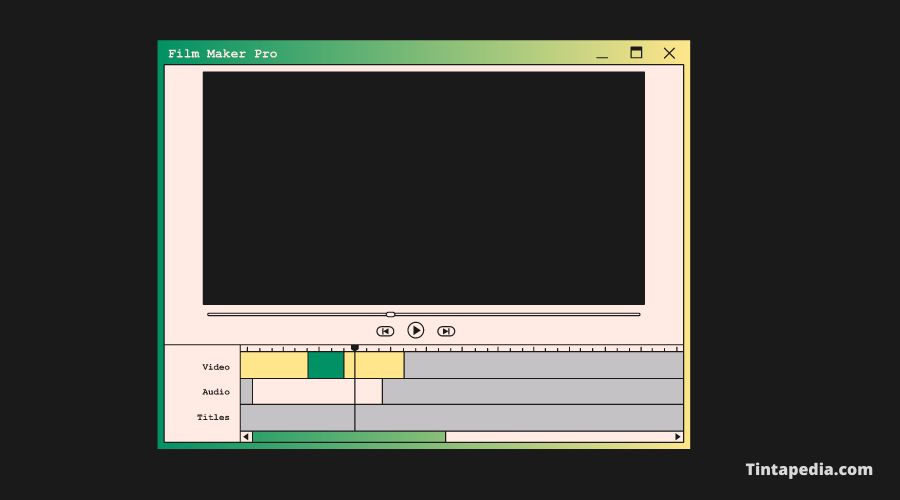
HandBrake adalah perangkat lunak open-source yang populer untuk mengkonversi dan mengompres video. Selain itu, HandBrake juga dapat digunakan untuk memperbaiki kualitas video, termasuk menjernihkan video yang buram atau kurang tajam. Berikut adalah panduan langkah demi langkah tentang cara menjernihkan video menggunakan HandBrake:
Langkah 1: Unduh dan Instal HandBrake
- Kunjungi situs web resmi HandBrake di https://handbrake.fr/ dan unduh versi terbaru sesuai dengan sistem operasi Anda.
- Ikuti petunjuk instalasi untuk menginstal HandBrake di komputer Anda, atau kamu juga bisa melihat tutorial videonya langsung disini.
Langkah 2: Buka Video di HandBrake
- Buka HandBrake setelah instalasi selesai.
- Klik tombol “Open Source” untuk memilih video yang ingin Anda jernihkan. Telusuri dan pilih video yang ingin Anda perbaiki.
Langkah 3: Tentukan Pengaturan Video
- Di bagian sebelah kanan layar, Anda akan melihat berbagai pengaturan yang dapat Anda sesuaikan. Perhatikan beberapa pengaturan kunci ini:
- Output Settings: Pilih folder tujuan untuk video yang sudah diolah.
- Format: Pilih format keluaran yang Anda inginkan (misalnya, MP4 atau MKV).
- Video Codec: Pilih codec video yang sesuai, seperti H.264.
- Frame Rate (FPS): Sesuaikan dengan frame rate video asli.
- Quality: Sesuaikan kualitas video sesuai preferensi. Anda dapat meningkatkannya sedikit untuk meningkatkan kejernihan.
Langkah 4: Mengatur Filter Video
- Klik tab “Filters” di bagian atas jendela HandBrake.
- Aktifkan opsi “Decomb” untuk menghilangkan potensi efek interlacing.
- Aktifkan opsi “Detelecine” jika video Anda mungkin mengalami masalah telecine.
Langkah 5: Mulai Konversi
- Setelah Anda melakukan semua pengaturan yang diinginkan, klik tombol “Start” di bagian atas jendela untuk memulai proses konversi dan perbaikan video.
- HandBrake akan mulai menjernihkan video berdasarkan pengaturan yang Anda tentukan.
Langkah 6: Tunggu dan Simpan Hasil
- Tunggu hingga proses konversi selesai. Waktu yang dibutuhkan akan tergantung pada ukuran dan durasi video.
- Setelah selesai, Anda dapat menemukan video hasil konversi di folder yang Anda tentukan sebelumnya.
Catatan Penting:
- Meskipun HandBrake dapat membantu memperbaiki kualitas video, hasil akhir tetap tergantung pada kualitas asli video yang Anda miliki.
- Jika Anda tidak yakin tentang pengaturan yang sesuai, Anda dapat mencoba eksperimen dengan mengonversi potongan video pendek terlebih dahulu sebelum mengolah seluruh video.
Dengan mengikuti panduan di atas, Anda dapat memanfaatkan HandBrake untuk menjernihkan video Anda dan meningkatkan kualitas visualnya. Selain menggunakan HandBrake, terkadang diperlukan juga perangkat lunak pengeditan video lainnya untuk perbaikan yang lebih mendalam.